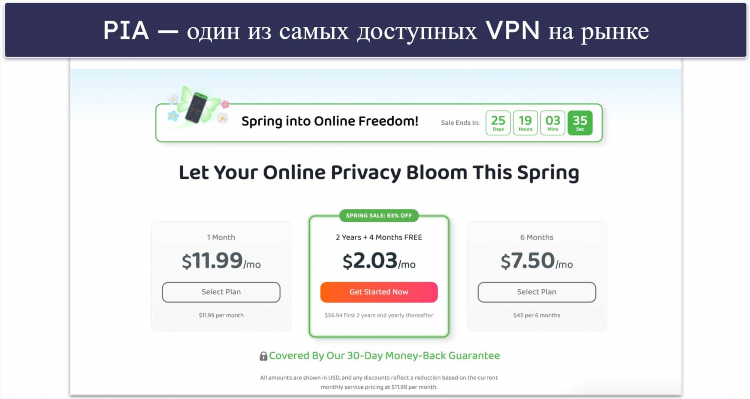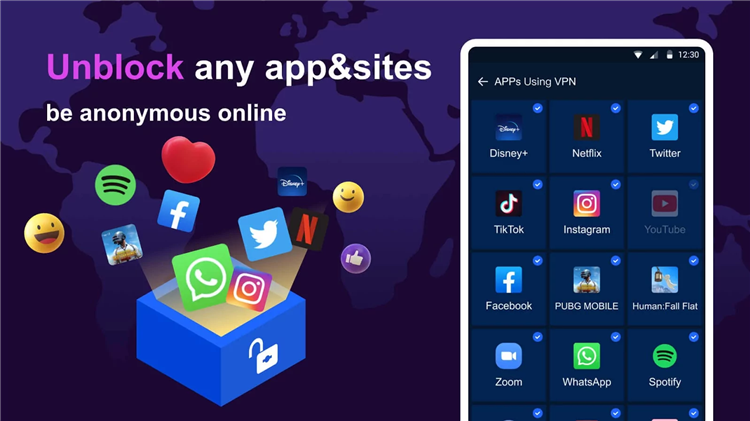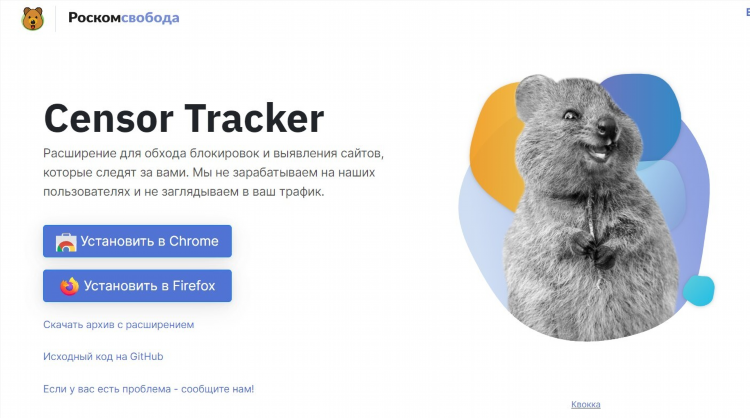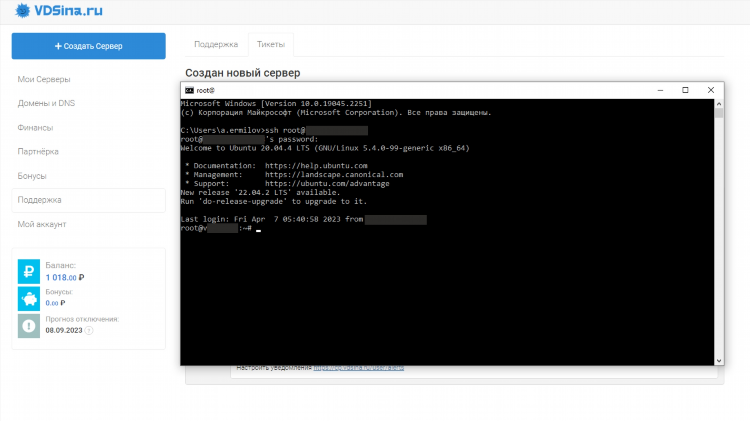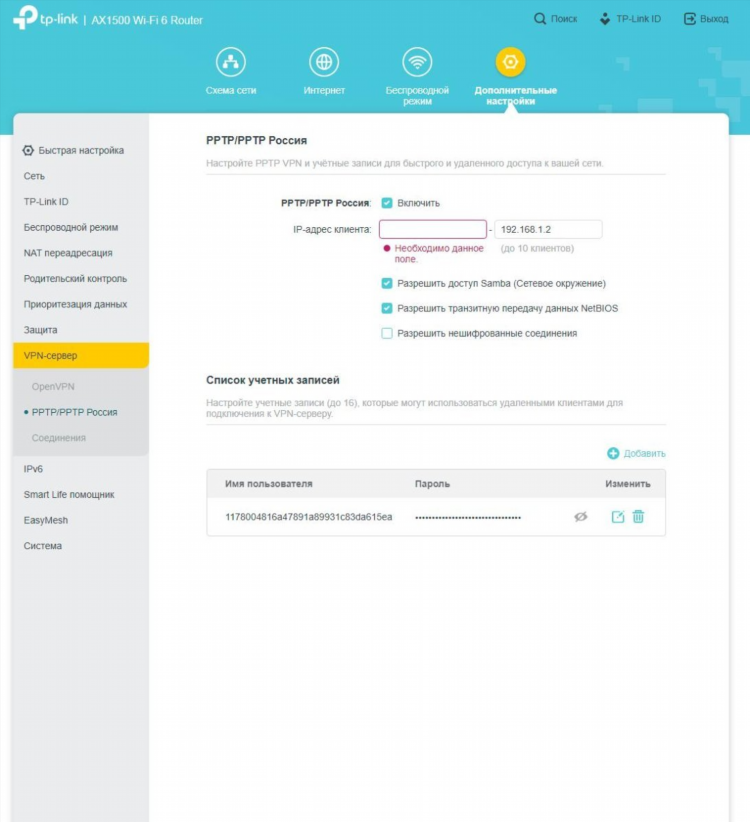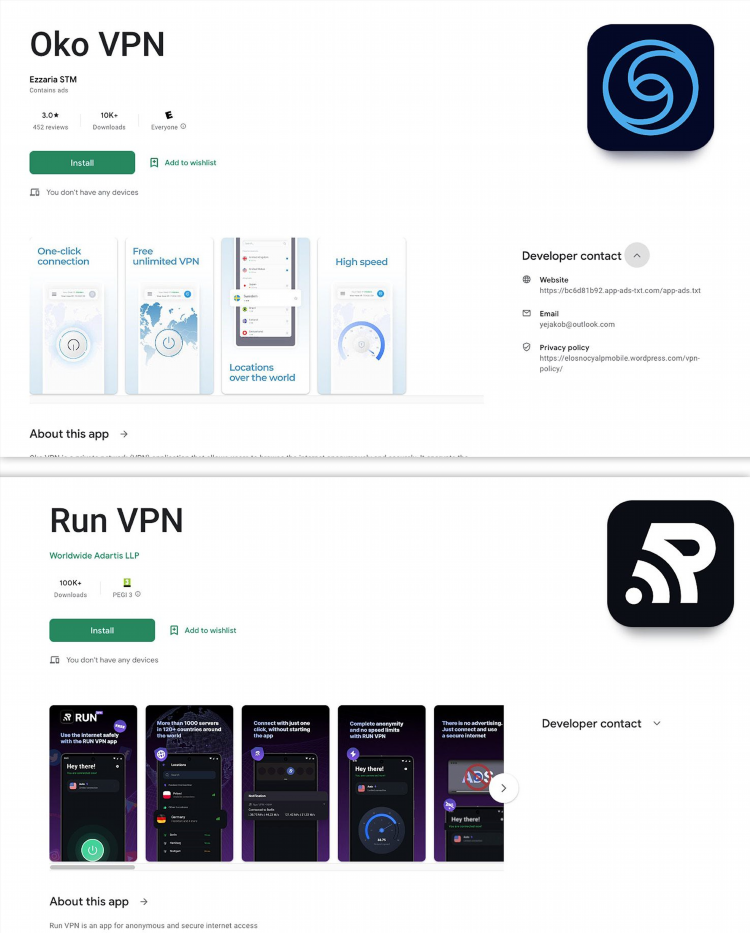Windows 11 не работает VPN: причины и решения
Операционная система Windows 11 получила множество обновлений, влияющих на сетевые компоненты и безопасность. В некоторых случаях пользователи сталкиваются с ситуацией, когда Windows 11 не работает VPN. Эта проблема может быть вызвана как системными настройками, так и внешними факторами. В данной статье рассматриваются основные причины сбоя и методы их устранения.
Основные причины, по которым Windows 11 не работает VPN
1. Несовместимость VPN-клиента с Windows 11
Некоторые сторонние VPN-программы могут не поддерживать последние обновления операционной системы. Особенно это касается устаревших версий, не оптимизированных под новую архитектуру Windows 11.
2. Ошибки в настройках сетевого адаптера
Системные обновления могут изменить параметры сетевых интерфейсов, что вызывает проблемы с маршрутизацией трафика через VPN.
3. Блокировка со стороны антивирусного или брандмауэрного ПО
Некоторые антивирусы и встроенный Windows Defender Firewall могут распознавать VPN-соединения как потенциальную угрозу и блокировать их.
4. Проблемы с протоколами VPN
Windows 11 по умолчанию поддерживает определённые VPN-протоколы. Протоколы PPTP и L2TP могут быть отключены или неправильно настроены, особенно после крупных обновлений системы.
5. Нарушение работы службы “Remote Access Connection Manager”
Эта системная служба отвечает за обработку VPN-соединений. При её отключении или сбое VPN перестаёт функционировать.
Проверка и устранение проблем
Проверка совместимости VPN-клиента
-
Убедиться, что используется последняя версия VPN-клиента.
-
Ознакомиться с официальной документацией разработчика на предмет совместимости с Windows 11.
-
При необходимости заменить клиента на другой, поддерживающий актуальные версии ОС.
Настройка сетевого адаптера
-
Открыть “Диспетчер устройств”.
-
Найти сетевой адаптер VPN и удалить его.
-
Перезагрузить систему для автоматической переустановки драйвера.
-
Проверить параметры IPv4 и маршруты подключения.
Настройка брандмауэра и антивируса
-
Открыть “Защитник Windows” → “Брандмауэр и безопасность сети”.
-
Перейти в раздел “Разрешить приложение через брандмауэр”.
-
Добавить VPN-клиент в список разрешённых программ.
-
При использовании стороннего антивируса временно отключить его для проверки влияния на VPN-соединение.
Включение поддержки нужных протоколов
-
Перейти в “Панель управления” → “Сеть и Интернет” → “Центр управления сетями”.
-
Открыть свойства VPN-подключения.
-
Убедиться, что выбран поддерживаемый протокол (например, IKEv2 или SSTP).
-
При использовании L2TP — настроить правильный ключ IPsec.
Проверка и запуск службы
-
Открыть “Службы” через меню “Пуск”.
-
Найти “Remote Access Connection Manager”.
-
Убедиться, что служба запущена и тип запуска установлен как “Автоматически”.
Дополнительные меры
-
Установить последние обновления Windows через “Центр обновления”.
-
Сбросить настройки сети через командную строку с правами администратора:
perlnetsh int ip reset netsh winsock reset ipconfig /flushdns -
Проверить настройки прокси в параметрах сети.
-
Создать новое VPN-подключение вручную, избегая сохранённых старых профилей.
FAQ
Вопрос: Почему после обновления Windows 11 перестал работать VPN?
Ответ: Обновления могут изменить сетевые параметры, отключить службы или нарушить работу устаревших VPN-клиентов.
Вопрос: Какие протоколы поддерживаются Windows 11?
Ответ: Windows 11 нативно поддерживает протоколы PPTP, L2TP/IPsec, SSTP и IKEv2. Однако поддержка PPTP может быть отключена по соображениям безопасности.
Вопрос: Что делать, если встроенный VPN в Windows 11 не подключается?
Ответ: Необходимо проверить правильность введённых данных, активность нужных служб и наличие интернет-соединения. Также рекомендуется временно отключить антивирус и брандмауэр.
Вопрос: Можно ли использовать OpenVPN на Windows 11?
Ответ: Да, но требуется установка стороннего клиента, так как Windows не поддерживает OpenVPN по умолчанию.
Вопрос: Как узнать, блокирует ли антивирус VPN-соединение?
Ответ: Временное отключение антивируса позволяет проверить его влияние. Также можно просмотреть логи в антивирусном ПО или настроить исключения.